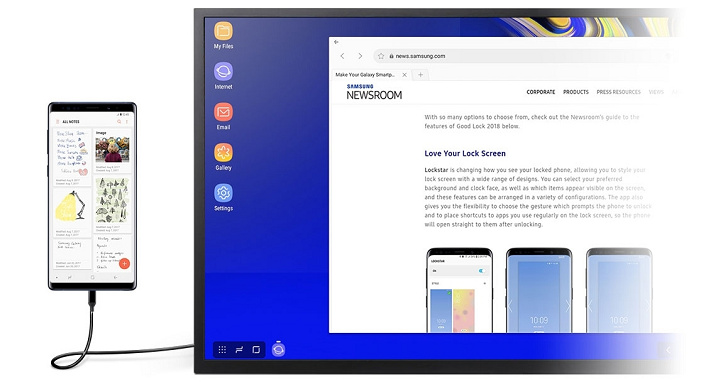吐槽:macOS拙劣的窗口管理
雖然macOS在不少方面比Windows設計的更優秀,尤其是Unix血統+軟硬體完美的結合,對設計師和碼農來說,堪稱完美,但——
macOS在窗口管理上的反人類設定,至今仍讓我無法釋懷,不得不吐槽一下。
Dock
Dock作為程序啟動器有幾點不足:
1. Dock本身獨佔一行屏幕,兩邊的空間白白浪費掉了。唯一的作用就是讓你永遠看得到桌面壁紙是什麼。
2. Dock默認的放大鏡效果華而不實,跳動的圖標使得操作更具有不確定性。(現在的版本,已默認關閉放大效果,算是迷途知返了)
2. Dock僅可以顯示應用的一個圖標,而不是以窗口為單位;無法實現完整的「切換窗口」的功能。
3. macOS顯示了所有虛擬桌面的圖標,使得虛擬桌面的隔離性降低。當你點擊的圖標在另外一個桌面的時候,居然要點兩下才會自動切換過去!
Exposé
Exposé可以說最為華而不實,四散開來的窗口縮略圖,看起來很酷,但操作效率極低:
1. 通過Exposé切換窗口需要2步操作,先要Exposé展現所有窗口的縮略圖;才能從縮略圖中選擇要切換的窗口。而對比Windows的任務欄「一步到位」的點擊操作,實在無法比擬。
2. Exposé後,窗口的縮略圖排布具有不可預測性,你必須在一堆縮略圖中,慧眼識珠。並且縮略圖的排列具有不穩定性,即新的窗口加入或消除,都會導致Exposé後的窗口縮略圖全部重排。這樣的設定,導致Exposé在管理5個窗口的時候還勉強可用,再多窗口時,從一堆凌亂的縮略圖找到目標窗口太考驗眼力了!
Dock和Exposé的不給力,直接導致在macOS上切換窗口非常低效而費力。Windows一個樸素的任務欄完全就解決的問題,被macOS做的如此凌亂。這也催生了像[Ubar](The Dock replacement for the Mac)這樣模擬Windows任務欄的軟體存在。
?-Tab
macOS和Windows都可以通過tab鍵,快速切換窗口,初看沒什麼區別;但實際使用起來,macOS體驗要差一大截。主要問題如下:
1. ?-Tab列出的切換內容,不僅包含窗口,還包括所有沒有窗口的活動應用。也就說是一個程序已經沒有窗口了(比如Preview程序)也會出。並且,這時候你如果切換到這個圖標,似乎沒什麼反應,除了系統菜單欄變成了目標程序外。
2. 多桌面的情況下,列出的總是所有桌面的程序。但你用?-Tab切換,並不會自動滑動桌面。
3. 最小化的應用,?-Tab切換後,並不會自動將最小化的窗口還原。
綜上所述,macOS的?-Tab列出了一大堆、實際上根本無法切換的圖標。
還好,這一點可以通過安裝第三方的管理軟體[Witch](Witch · Many Tricks)解決。
全局菜單欄
全局菜單欄的不足在於:
1. ==永遠只能顯示一個程序的菜單欄==。即便你並排操作兩個程序,也只能看到一個窗口的菜單欄。要操作未激活程序的菜單欄,需要走兩步:先激活目標程序的窗口,然後在點擊全局菜單欄。
2. ==不可去除==。對於某些完全不需要菜單欄的程序(比如有道詞典),或者個性化操作界面的程序(比如Office的Ribbon頁簽),簡直就是拖油瓶。這個時候,菜單欄的唯一作用就是顯示應用名稱ㄟ( ▔, ▔ )ㄏ
用一句話總結全局菜單欄:你要或不要,==有且僅有一個==全局菜單欄呆在那裡。
紅黃綠窗口控制按鈕
沒有最大化也就算了,紅黃綠三個按鈕真TM小,跟個句號似的。滑鼠每次都要費很大勁才能對準,為啥要搞這麼小?問題是左上角又不缺空間啊!
而且三個小句號,要滑鼠滑過才顯示哪個是關閉、哪個個是最小化,哪個是全屏。對比下來Windows就直白多了:夠大、夠清楚,簡單粗暴但更高效!
2018-09-03更新:終於找到了一款神器,可以解決上面的大部分問題了,強烈推薦,參考的回答:
OS X 下有哪些更方便的多窗口切換方式?
毛帥的博客-代碼與思考
推薦閱讀: